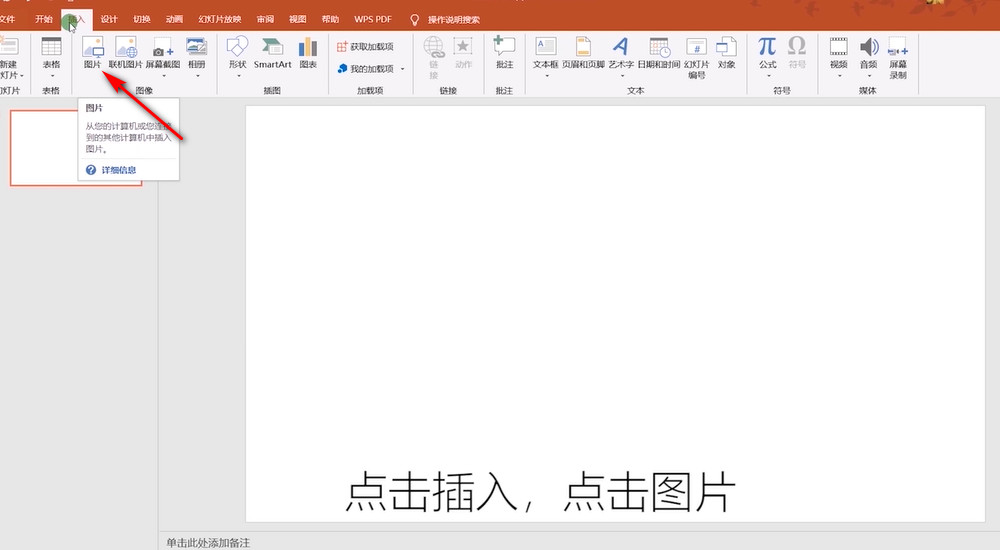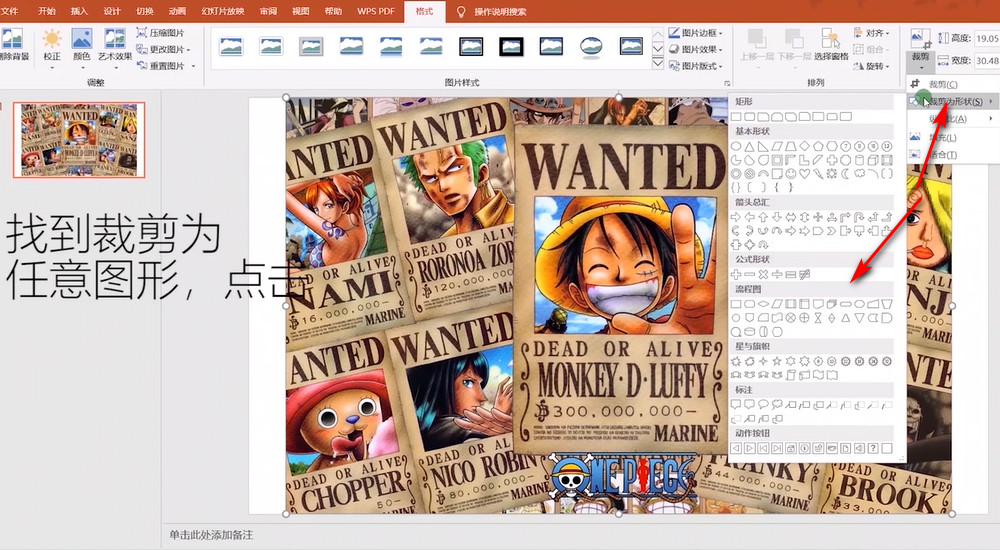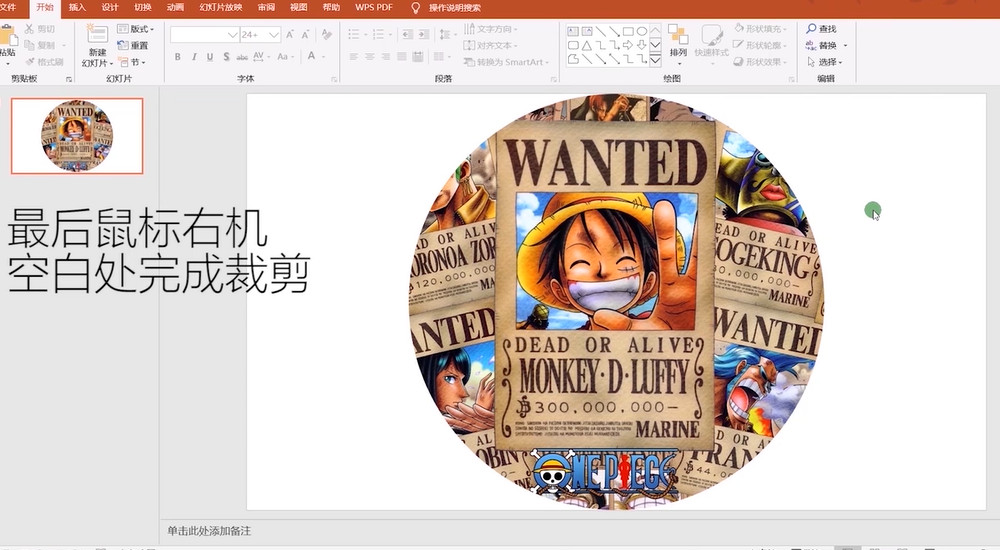PPT如何将图片裁剪成任意形状
1、首先打开一个空白的“PPT”。
2、拖动鼠标选择区域框选处后按“退格键”,将版面清空。
3、在“插入”工具栏里面点击“图片”。
4、在电脑里面“插入”一张需要裁剪的图片。
5、点击“格式”选项栏里面的“裁剪”。
6、在裁剪里面选择“裁剪为形状”,选择一种要裁剪的形状。
7、比如裁剪为“椭圆形状”。
8、也可以裁剪为“圆形形状”,点击空白处就裁剪完成了。
9、总结如下。
声明:本网站引用、摘录或转载内容仅供网站访问者交流或参考,不代表本站立场,如存在版权或非法内容,请联系站长删除,联系邮箱:site.kefu@qq.com。
阅读量:64
阅读量:88
阅读量:33
阅读量:56
阅读量:76